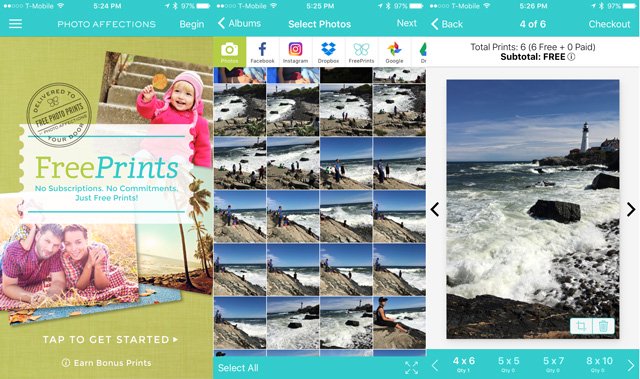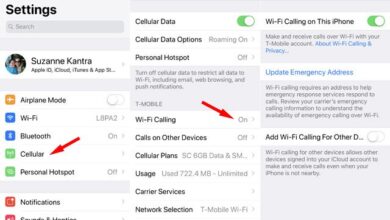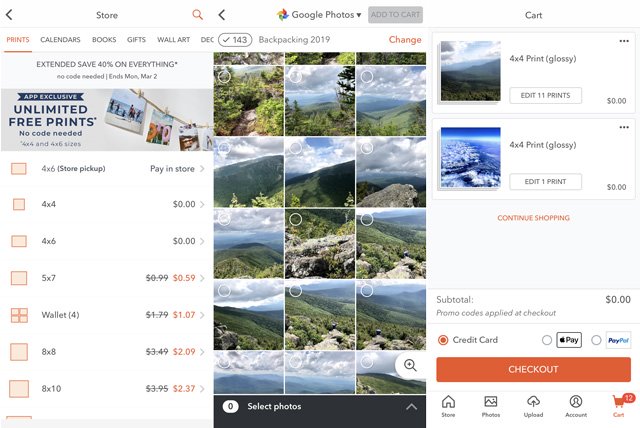
Les rédacteurs de Lojiciels.com examinent les produits de manière indépendante. Pour nous aider à soutenir notre mission, nous pouvons gagner des commissions d’affiliation à partir des liens contenus dans cette page.
Vous avez pris de belles photos de vos enfants, de vos vacances et de votre chien de famille. Vous les avez postées sur Instagram et Facebook, et regardez vos albums sur votre téléphone chaque fois que vous en avez l’occasion. Mais il arrive que vous souhaitiez suivre la voie traditionnelle et réaliser une impression physique à coller sur votre réfrigérateur, à encadrer et à accrocher au mur, ou à envoyer à un parent qui n’a peut-être pas tous ces nouveaux comptes de médias sociaux.
Heureusement, il est facile de faire des empreintes physiques à partir de votre téléphone. Vous pouvez envoyer des photos directement sur votre imprimante à domicile (sans ordinateur, dans de nombreux cas), utiliser une application pour commander des tirages à livrer à domicile ou à retirer en magasin le jour même, ou encore imprimer des photos sur une imprimante portable pendant vos déplacements. Voici les étapes à suivre pour transférer vos photos de votre téléphone sur papier.
Contenu
1. Envoyez des photos de votre téléphone à votre imprimante personnelle
Si vous avez acheté votre imprimante au cours des dernières années (sinon, en voici quelques-unes que nous vous recommandons), elle sera probablement dotée d’une connexion WiFi et vous pourrez imprimer sur votre imprimante sans fil. Vous pouvez utiliser l’application du fabricant de votre imprimante ou utiliser AirPrint pour les appareils iOS ou Google Cloud Print pour les appareils Android. Voici comment faire :
Imprimer sans fil sur votre imprimante à domicile depuis votre iPhone
La façon la plus simple d’imprimer à partir de votre iPhone est d’utiliser AirPrint. Tout d’abord, vérifiez que votre imprimante prend en charge AirPrint. Apple dispose d’une liste d’imprimantes compatibles avec AirPrint ici. Si votre imprimante figure dans la liste des imprimantes compatibles avec AirPrint, assurez-vous qu’elle est connectée au réseau WiFi et qu’elle est connectée au même réseau WiFi que votre téléphone.
- Ouvrez l’application Photos.
- Sélectionnez la photo que vous souhaitez imprimer et appuyez sur l’icône de partage.
- Faites défiler vers le bas et sélectionnez Imprimer.
- Tapez sur Sélectionner l’imprimante.
- Sélectionnez votre imprimante dans la liste.
- Modifiez le format du papier, si nécessaire, sous Options
- Appuyez sur Imprimer.
Les fabricants d’imprimantes ont également leurs propres applications, qui comprennent des extras, comme la réalisation de collages et d’autres projets photographiques, ou la commande de fournitures. Une fois que vous avez installé l’application et que vous vous êtes connecté à votre imprimante (l’application vous guidera), vous pourrez parcourir vos photos et les imprimer.
Imprimer sans fil sur votre imprimante à domicile depuis votre téléphone Android
Tout d’abord, vérifiez que votre imprimante prend en charge Google Cloud Print. Google propose une liste des imprimantes compatibles avec l’impression en nuage ici. Si votre imprimante figure dans cette liste, assurez-vous qu’elle est connectée au réseau WiFi et qu’elle est connectée au même réseau WiFi que votre téléphone.
Pour imprimer depuis votre téléphone Android vers votre imprimante personnelle, vous devez configurer l’impression sur votre téléphone.
- Aller à Paramètres
- Sélectionner les appareils connectés
- Sélectionnez les préférences de connexion
- Sélectionner l’impression
- Sélectionnez Google Cloud Print (si vous n’avez pas encore installé Cloud Print, vous pouvez l’installer maintenant à partir de cet écran)
- Si vous voyez votre imprimante, sélectionnez-la et vous serez prêt à imprimer.
Si vous ne voyez pas votre imprimante :
- Touchez les triples points dans le coin supérieur droit pour ouvrir le menu
- Sélectionnez Ajouter une imprimante. Si vous ne voyez pas votre imprimante, cliquez sur le bouton d’actualisation dans le coin supérieur droit.
- Sélectionnez votre imprimante et votre imprimante sera ajoutée à Cloud Print. Si vous ne voyez pas votre imprimante, cliquez sur le bouton d’actualisation dans le coin supérieur droit.
- Sur votre imprimante, confirmez que vous voulez ajouter votre téléphone comme appareil autorisé à imprimer sur votre imprimante.
Une fois que vous avez configuré l’impression, vous pouvez ouvrir votre application photos pour sélectionner les photos à imprimer.
- Sélectionnez la photo que vous souhaitez imprimer
- Touchez les trois points en haut à droite
- Faites défiler l’écran pour imprimer
- Appuyez sur Sélectionner l’imprimante
- Sélectionnez votre imprimante dans la liste.
- Modifiez le format du papier, si nécessaire, en appuyant sur la flèche vers le bas
- Appuyez sur l’icône de l’imprimante
La configuration de Google Cloud Print vous permettra d’imprimer à partir de n’importe quelle application qui prend en charge l’impression. Vous pouvez également choisir d’installer l’application de votre fabricant, qui comporte généralement des fonctions supplémentaires comme la retouche photo, la commande de fournitures ou la réalisation de travaux manuels.
Imprimer sur votre imprimante personnelle si elle n’est pas prête pour le WiFi
Si vous n’avez pas d’imprimante avec Wifi, vous pouvez toujours vous envoyer la photo par e-mail et l’imprimer à partir de votre ordinateur. Pour vous envoyer une photo par courriel, sélectionnez la photo, sélectionnez Partager, sélectionnez Envoyer par courriel, puis indiquez votre adresse électronique comme destinataire. Assurez-vous de vous envoyer une copie en haute résolution. Vous pouvez également essayer l’un des services d’impression ci-dessous. Les deux services offrent des tirages 4″ x 6″ gratuits, mais vous devrez payer les frais d’expédition.
2. Commander des tirages professionnels avec une application
Les applications de service photo vous permettent de commander des tirages de qualité laboratoire à partir de votre smartphone pour les livrer à votre domicile en quelques jours ou de les récupérer en une heure seulement dans un magasin participant proche.
Shutterfly
Shutterfly offre des tirages illimités gratuits de 4″ x 4″ et 4″ x 6″ (vous payez les frais d’expédition) pour les utilisateurs de son application Shutterfly. Vous pouvez choisir parmi des photos sur votre téléphone, Shutterfly, Facebook, Instagram ou Google Photos. Pour sélectionner plusieurs images, il suffit de les passer en revue.
En plus des tirages gratuits, vous pouvez également commander des tirages de 5″ x 7″, 8″ x 10″, 11″ x 14″, 12″ x 12″, 16″ x 20″, 5″ x 15″, 8″ x 24″, 12″ x 36″, 20″ x 30″ et de format portefeuille (4 par tirage) moyennant un coût supplémentaire.
Vous pouvez payer les frais d’expédition ou choisir d’aller chercher vos photos dans une pharmacie Walgreens ou CVS participante à proximité. Certains endroits offrent une heure d’impression.
Prix: Gratuit sur Google Play et App Store
Imprimés: Gratuit pour 4″ x 4″ et 4″ x 6″, en vente 0,57 $ (0,99 $ normal) pour 5″ x 7″ chacun
Expéditionà partir de 1,79 $ pour le transport maritime en classe économique, à partir de 19,99 $ pour le transport maritime en urgence
Vitesse5 à 10 jours ; 2 jours ouvrables pour les envois express ; 1 heure seulement pour l’enlèvement en magasin
Capacités d’édition: culture ; rotation
FreePrints
FreePrints offre jusqu’à 1 000 tirages 4″ x 6″ gratuits par an (plus les frais d’expédition). Cette application simplifiée est un moyen facile d’imprimer des photos à partir de l’appareil photo de votre téléphone ainsi que de Facebook, Instagram, Google Photos, Google Drive, Dropbox, Microsoft OneDrive et, pour les utilisateurs d’iPhone, de tout ce qui est enregistré dans vos fichiers.
Vous pouvez commander des tirages carrés de 5″ x 5″ pour les plans Instagram ainsi que des tirages de 5″ x 7″, 8″ x 10″ et plus grands jusqu’à 20″ x 30″ moyennant un coût supplémentaire. Vous pouvez également choisir des tirages « chevalet » de 5″ x 7″ ou de 8″ x 10″, qui sont imprimés sur un support plus épais avec des supports intégrés. Les photos sont imprimées sur du papier de qualité labo de Kodak et Fujifilm, avec une finition mate.
Prix: Gratuit sur Google Play et App Store
Imprimés: Gratuit pour les tirages 4″ x 6″ (jusqu’à 85 par mois ou 1 000 par an) ; à partir de 0,49 $ chacun pour les tirages 5″ x 5″ et à partir de 14 $ pour les tirages sur chevalet
ExpéditionPrix : de 1,99 $ à 9,99 $ ; 1,00 $ de plus pour une livraison en deux jours ; livraison gratuite la première fois que vous utilisez l’application
Vitesse: Quatre à six jours ; deux jours ouvrables pour les envois express
Capacités d’édition: Minimal ; recadrage, filtre noir et blanc
3. Imprimer en déplacement avec une imprimante de smartphone portable
Sortez une imprimante portable lors de vos prochaines vacances et imprimez instantanément les photos de n’importe qui sur votre smartphone pour les conserver sur papier.
Kodak Mini 2
La minuscule imprimante Kodak Mini 2 se connecte via Bluetooth à votre smartphone, avec une application permettant de sélectionner et d’imprimer des impressions résistantes à l’eau de 2,1″ x 3,4″ grâce à un procédé appelé sublimation thermique. L’application vous permet de recadrer la photo et d’ajouter des cadres, des bordures, des filtres, des autocollants, etc. pour personnaliser vos tirages. Le Mini 2 est doté d’une batterie rechargeable qui peut contenir environ 20 tirages par charge.
Prix: 99,99 $ de Kodak, vérifier le prix sur Amazon
Imprimés11,98 $ pour 20 feuilles, voir le prix sur Amazon
Vitesse: Environ 50 secondes par impression
Capacités d’éditionFiltres, bordures, cadres, texte, autocollants, recadrage, collage
Mis à jour le 3/2/2020
[printer with smartphone image via Shutterstock,, FreePrints/Lojiciels.com, Shutterfly/Lojiciels.com, Kodak].